
【これで完璧】Androidの初期設定!詳しく丁寧に解説します!
Contents[OPEN]
SoftBankの場合
次に、SoftBankの機器を使用する場合について解説します。SoftBankの場合は設定する画面にならずそのまま使用できるケースがほとんどです。もしわからない場合は、機種変更などをする際に窓口に切ってみても良いでしょう。
auの場合
次に、auのキャリアの機種を使用する場合について解説します。専用のアプリ『au ID設定』がプリインストールされていれば、こちらを起動することで登録が可能です。画面の内容に沿って登録を完了させてください。
キャリア別のパスワード、ID登録について説明しました。キャリアごとに用意されているアプリや設定画面が全く異なるので、詳しくはキャリアの窓口に相談することもおすすめします。
また、アップデートなどにより仕組みが変更になる可能性もあるので、設定の際は注意してくださいね。
【Android】初期設定方法《Googleアカウント》
ここからは、Googleアカウントの設定方法について解説していきます!
Androidのスマホ機器を利用するにはGoogleアカウントの作成は必須です。設定することで、関連サービスが全て使えるようになります!優先的に設定を済ませておきましょう。
すでにアカウントを持っている場合
もうGoogleのアカウントを所持している場合は、そのまますぐに登録を済ませてしまいましょう。Googleアカウントの設定画面が表示されたら、Gmailのアドレスと、そのパスワードをセットで入力してください。
Googleアカウントについては複数追加できます。『設定』から『アカウント』をタップし、『アカウントを追加』からGoogleを指定することで登録できます。現時点で使用することがあるアカウントは登録しておきましょう。
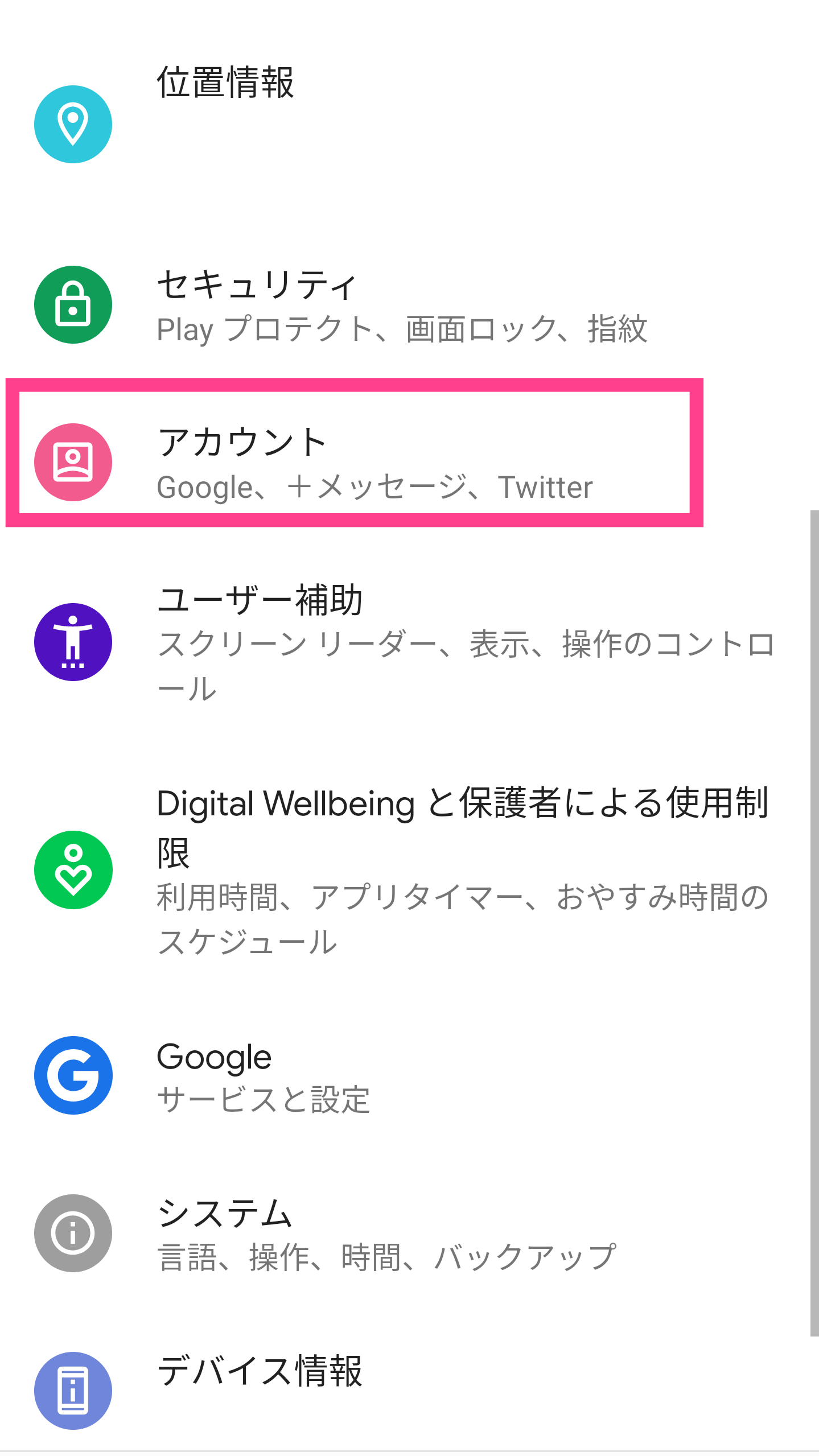
持っていない場合
Googleアカウントを持っていない場合は、この時点で作成をする必要があります。『アカウントを作成』の箇所をタップして登録作業に入りましょう。
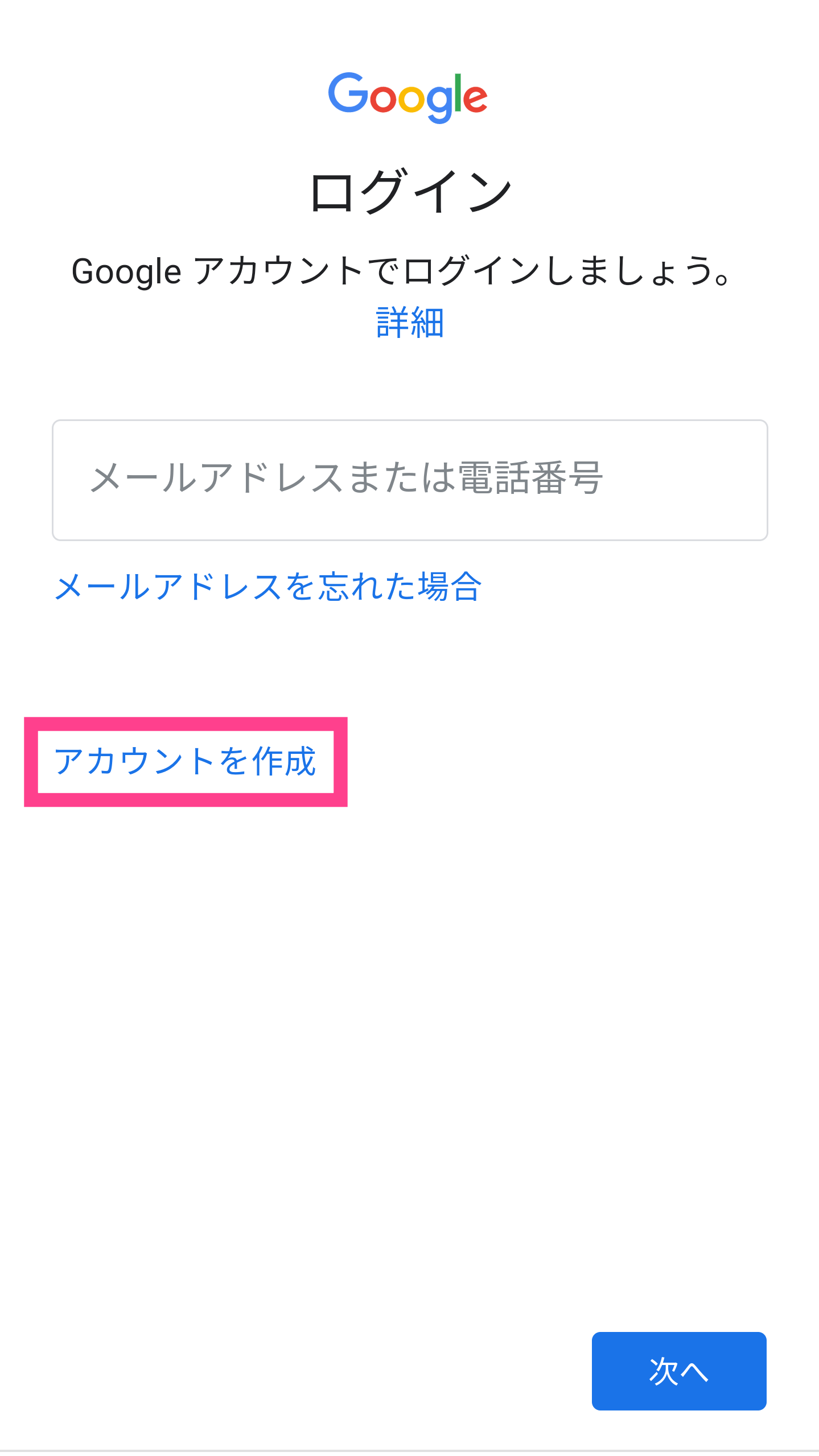
『自分用』を選び、名前など必要事項を入力しながら画面を進めてください。
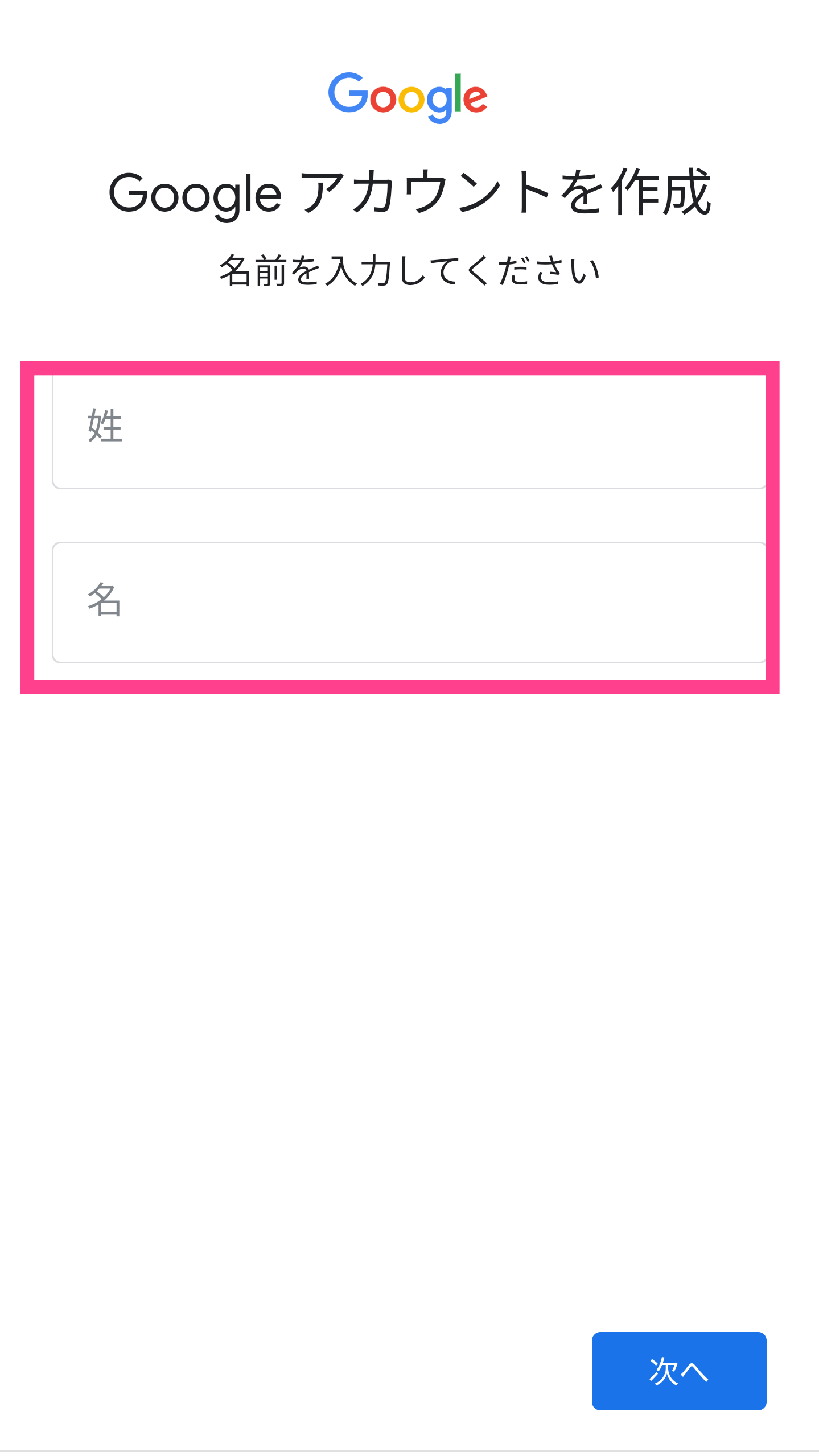
Gmailやパスワードまで設定を済ませれば、あとは上記で紹介した手順でAndroidに登録するだけです。
「タップ&ゴー」機能が便利!
ここで補足ですが、『タップ&ゴー』機能を利用すると便利です。新しい機種であれば搭載されている可能性があります。画面が表示された場合は積極的に使ってみましょう。
NFC機能をオンにして旧スマホと新端末の背面を重ねるだけです。これで新しい端末へデータをそのまま引き継がせられるようになっています。難しい作業が嫌だという方はぜひ利用してみてくださいね。